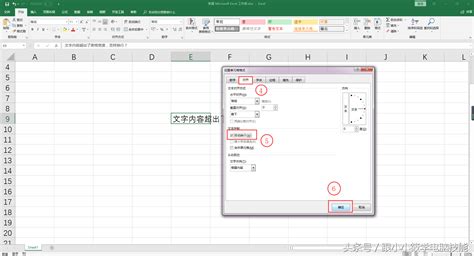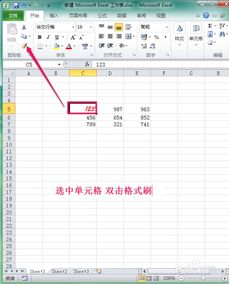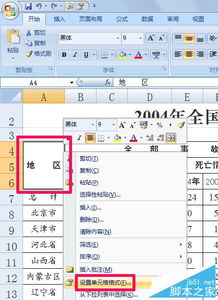Excel中怎样使用锁定单元格的功能?
Excel中,如何使用锁定单元格功能
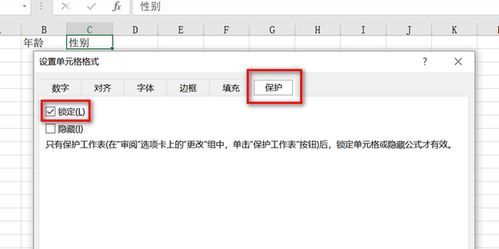
在日常的Excel操作中,我们时常需要对某些特定的单元格进行保护,以防止它们被误修改或删除。这就需要用到Excel的“锁定单元格”功能。通过锁定单元格,我们可以确保数据的安全性和完整性,特别是在处理重要数据或团队协作时显得尤为重要。那么,如何在Excel中使用锁定单元格功能呢?以下是一个详细的指南。

一、了解Excel的单元格保护机制
在Excel中,单元格保护主要依赖于“锁定”和“隐藏”两个属性。默认情况下,所有单元格都是处于锁定状态的。这意味着,当你设置一个工作表的保护时,所有单元格都不能被编辑。但是,如果你希望某些单元格在保护工作表后仍然可以编辑,就需要对这些单元格进行解锁操作。

二、如何锁定单元格
虽然默认情况下所有单元格都已被锁定,但在设置保护工作表之前,我们仍然可以明确地对单元格进行锁定操作,或者解锁我们希望保留编辑权限的单元格。以下是锁定单元格的步骤:
1. 选择单元格或单元格区域:首先,选中你想要锁定的单元格或单元格区域。
2. 打开单元格格式设置:右键点击选中的单元格,选择“设置单元格格式”(或按快捷键Ctrl+1),打开“设置单元格格式”对话框。
3. 选择“保护”选项卡:在“设置单元格格式”对话框中,选择“保护”选项卡。
4. 勾选“锁定”选项:你会看到“锁定”和“隐藏”两个选项。通常情况下,“锁定”选项是默认勾选的。如果没有勾选,请勾选它。
5. 确认设置:点击“确定”按钮,关闭对话框。
三、如何设置工作表保护
仅仅锁定单元格是不够的,你还需要设置工作表保护,这样锁定的单元格才会真正生效。以下是设置工作表保护的步骤:
1. 打开“审阅”选项卡:在Excel的功能区中,找到并点击“审阅”选项卡。
2. 选择“保护工作表”:在“审阅”选项卡中,点击“保护工作表”按钮。
3. 设置密码(可选):在弹出的“保护工作表”对话框中,你可以设置一个密码。这样,在解除工作表保护时就需要输入这个密码。如果不希望设置密码,可以留空。
4. 允许特定操作(可选):在“保护工作表”对话框中,你还可以选择允许用户进行的特定操作,比如选定未锁定的单元格、格式设置等。
5. 确认保护:点击“确定”按钮,应用工作表保护。
四、如何解锁单元格
如果你希望某些单元格在保护工作表后仍然可以编辑,就需要对这些单元格进行解锁操作。以下是解锁单元格的步骤:
1. 选择需要解锁的单元格:首先,选中你想要解锁的单元格或单元格区域。
2. 打开单元格格式设置:右键点击选中的单元格,选择“设置单元格格式”(或按快捷键Ctrl+1),打开“设置单元格格式”对话框。
3. 选择“保护”选项卡:在“设置单元格格式”对话框中,选择“保护”选项卡。
4. 取消勾选“锁定”选项:取消勾选“锁定”选项。
5. 确认设置:点击“确定”按钮,关闭对话框。
6. 重新设置工作表保护:按照前面介绍的方法重新设置工作表保护。这样,新设置的锁定和解锁状态就会生效。
五、使用Excel表格功能进行更高级的保护
除了基本的单元格锁定和保护工作表功能外,Excel还提供了一些更高级的保护选项,特别是通过表格(ListObjects)功能。
1. 创建表格:选择你想要保护的数据区域,然后点击功能区中的“插入”选项卡,选择“表格”或“推荐表格”来创建一个表格。
2. 表格属性设置:在表格创建后,你可以通过右键点击表格中的任意单元格,选择“表格属性”来打开“表格属性”对话框。在这里,你可以对表格的样式、数据验证等进行设置。
3. 表格保护:在“表格属性”对话框中,你还可以找到“保护”选项卡。在这里,你可以对表格进行保护设置,比如是否允许用户添加或删除行/列、是否允许筛选和排序等。
4. 应用保护:设置完成后,点击“确定”按钮应用保护。注意,这里的表格保护是针对整个表格的,而不是单个单元格。如果你需要更细粒度的保护,还是需要结合前面的单元格锁定和工作表保护功能。
六、解除工作表保护
当你需要修改受保护的单元格时,就需要先解除工作表保护。以下是解除工作表保护的步骤:
1. 打开“审阅”选项卡:在Excel的功能区中,找到并点击“审阅”选项卡。
2. 选择“撤销工作表保护”:在“审阅”选项卡中,点击“撤销工作表保护”按钮。
3. 输入密码(如果设置了密码):如果设置了密码,会弹出一个对话框要求输入密码。输入正确的密码后,点击“确定”按钮。
4. 保护解除:此时,工作表的保护就会被解除,你可以自由地编辑所有单元格了。
七、注意事项
1. 密码安全:如果你设置了保护工作表的密码,请确保密码的安全。如果忘记了密码,你将无法撤销工作表保护。
2. 备份数据:在保护工作表或锁定单元格之前,建议先备份数据。这样可以确保在发生意外情况时能够恢复数据。
3. 团队协作:在团队协作中,确保所有成员都了解哪些单元格是锁定的、哪些是可以编辑的,以避免不必要的冲突和误解。
通过以上步骤,你可以在Excel中轻松地使用锁定单元格功能来保护你的数据。无论是在处理个人数据还是团队协作中,这一功能都能帮助你确保数据的安全性和完整性。希望这篇文章能帮助你更好地掌握Excel的锁定单元格功能!
-
 如何锁定Excel表格?新闻资讯07-02
如何锁定Excel表格?新闻资讯07-02 -
 Excel轻松学会:如何锁定单元格新闻资讯01-16
Excel轻松学会:如何锁定单元格新闻资讯01-16 -
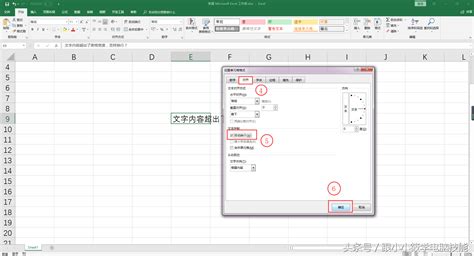 Excel单元格内轻松实现换行操作新闻资讯11-02
Excel单元格内轻松实现换行操作新闻资讯11-02 -
 如何让Excel单元格轻松上锁新闻资讯11-16
如何让Excel单元格轻松上锁新闻资讯11-16 -
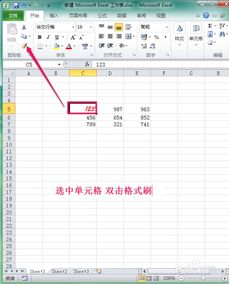 如何连续使用Excel的格式刷功能新闻资讯11-17
如何连续使用Excel的格式刷功能新闻资讯11-17 -
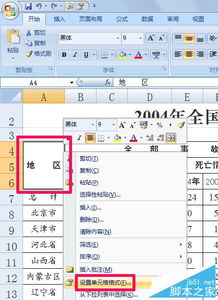 如何在表格中拆分单元格?新闻资讯11-12
如何在表格中拆分单元格?新闻资讯11-12